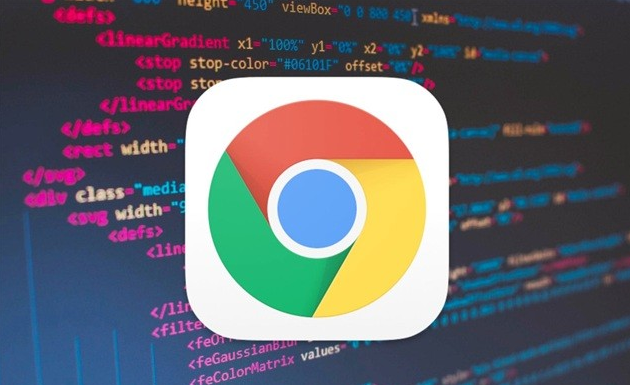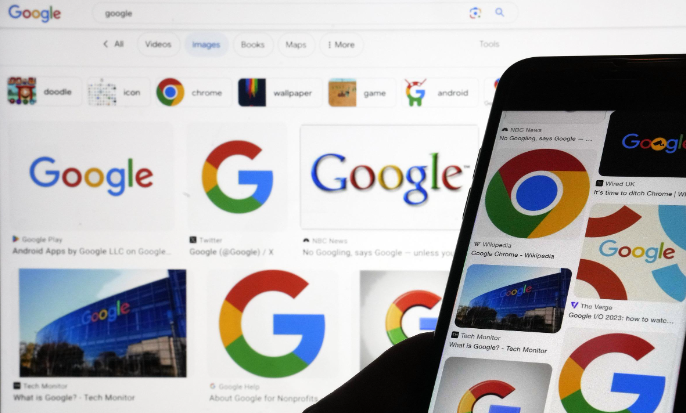如何通过Google Chrome加速SVG文件的渲染速度

在网页设计与开发中,SVG(可缩放矢量图形)文件因其高质量和可扩展性而备受青睐。然而,有时在浏览器中加载大量或复杂的 SVG 文件可能会导致渲染速度变慢,影响用户体验。本文将介绍如何通过一些简单的设置和技巧,利用 Google Chrome 浏览器来加速 SVG 文件的渲染速度,让您的网页更加流畅和高效。
一、启用硬件加速
硬件加速是现代浏览器的一项强大功能,它可以利用计算机的图形处理器(GPU)来加速图形渲染过程。对于 SVG 文件的渲染,启用硬件加速可以显著提高性能。
1. 打开 Chrome 浏览器:双击桌面上的 Chrome 图标,启动浏览器。
2. 进入设置页面:点击右上角的三个点(菜单按钮),在下拉菜单中选择“设置”选项。
3. 找到高级设置:在设置页面中,滚动到底部,点击“高级”展开更多选项。
4. 启用硬件加速:在高级设置中,找到“系统”部分,确保“使用硬件加速模式(如果可用)”选项已勾选。勾选后,Chrome 将在支持硬件加速的设备上自动启用该功能,从而加快包括 SVG 在内的各种图形元素的渲染速度。
二、优化 SVG 文件本身
除了依赖浏览器的设置外,对 SVG 文件进行优化也是提高渲染速度的关键。以下是一些优化 SVG 文件的方法:
1. 简化路径和形状:复杂的 SVG 路径和形状会增加渲染时间。使用专业的图形编辑工具(如 Adobe Illustrator 或 Inkscape)仔细检查 SVG 文件,删除不必要的锚点和路径段,简化图形结构,但同时保持视觉效果不变。例如,如果一个图形由多个重叠的简单形状组成,可以尝试将其合并为一个更简单的形状,减少渲染时的处理量。
2. 压缩 SVG 文件:未压缩的 SVG 文件可能包含大量的空白字符、注释和冗余代码,这些都会增加文件的大小和解析时间。使用在线的 SVG 压缩工具(如 SVGOMG、SVGO 等),这些工具可以去除不必要的内容,优化代码结构,从而减小文件体积并提高加载速度。一般来说,经过压缩后的 SVG 文件大小可能会减少 20% - 50%,甚至更多,这对于加速渲染非常有帮助。
3. 内联关键属性:在 SVG 文件中,将一些常用的样式属性(如 `fill`、`stroke`、`width`、`height` 等)直接写在元素标签内,而不是通过外部 CSS 样式表引用。这样可以减少浏览器查找和解析样式规则的时间,提高渲染效率。例如,将 rect fill="red" stroke="black" width="100" height="100"/ 这样的写法优先于通过外部 CSS 类来定义这些属性。
三、合理使用缓存策略
缓存可以让浏览器在后续访问相同资源时直接从本地存储中获取,而无需再次从服务器下载,从而大大提高加载速度。对于经常使用的 SVG 文件,设置适当的缓存头是非常重要的。
1. 服务器端配置缓存:如果您有服务器的管理权限,可以通过配置服务器的 HTTP 响应头来控制缓存行为。例如,在 Nginx 服务器中,可以在配置文件中使用类似如下的代码来设置缓存:
nginx
location ~* \.svg$ {
expires 30d;
add_header Cache-Control "public, max-age=2592000";
}
这段代码表示对于所有以 `.svg` 结尾的文件,设置缓存有效期为 30 天,并添加 `Cache-Control` 头部信息,指示浏览器和其他中间代理服务器对该资源进行缓存。
2. 使用 HTML Meta 标签设置缓存(仅限特定页面):如果您无法直接修改服务器配置,也可以在包含 SVG 文件的 HTML 页面中使用 meta 标签来设置缓存策略。在 head 部分添加以下代码:
这将为当前页面及其引用的资源(包括 SVG 文件)设置缓存有效期为 30 天。请注意,这种方法仅对单个页面生效,且可能会受到浏览器缓存机制的一些限制。
四、延迟加载非关键 SVG 文件
在某些网页中,并不是所有的 SVG 文件在页面初始加载时就立即可见或需要立即呈现给用户。对于这些非关键的 SVG 文件,可以采用延迟加载的技术,只有在用户滚动到页面特定位置时才加载它们,从而减少初始页面加载时间。
1. 使用 Intersection Observer API:这是一种现代的浏览器 API,用于异步观察目标元素与其祖先元素或视口(viewport)之间的交叉状态。当目标元素进入视口时,触发回调函数执行相应的操作(如加载 SVG 文件)。以下是一个简单的示例代码:
< lang="en">

document.addEventListener("DOMContentLoaded", function() {
const lazyLoadImages = document.querySelectorAll('img[data-src]');
if ('IntersectionObserver' in window) {
let lazyImageObserver = new IntersectionObserver(function(entries, observer) {
entries.forEach(function(entry) {
if (entry.isIntersecting) {
let lazyImage = entry.target;
lazyImage.src = lazyImage.dataset.src;
lazyImage.classList.add("fade-in");
observer.unobserve(lazyImage);
}
});
});
lazyLoadImages.forEach(function(lazyImage) {
lazyImageObserver.observe(lazyImage);
});
} else {
// 如果浏览器不支持 IntersectionObserver,则回退到其他加载方式
lazyLoadImages.forEach(function(lazyImage) {
lazyImage.src = lazyImage.dataset.src;
});
}
});
在这个示例中,img 标签最初使用一个占位图作为 `src` 属性的值,真正的 SVG 文件路径存储在 `data-src` 属性中。当页面加载完成后,通过 JavaScript 创建一个 IntersectionObserver 实例,并观察所有具有 `data-src` 属性的 img 元素。当某个元素进入视口时,将其 `src` 属性设置为 `data-src` 的值,从而实现延迟加载。同时,为了更好的用户体验,还可以添加一些过渡效果(如上述代码中的 `fade-in` 类),使图片在加载时有一个淡入的动画效果。
2. 使用第三方库(如 LazySizes):如果您不想自己编写复杂的 JavaScript 代码来实现延迟加载功能,可以使用一些成熟的第三方库,如 LazySizes。这个库提供了简单易用的 API,只需在页面中引入相应的脚本文件,并为需要延迟加载的元素添加特定的类或属性即可。例如:
<script src="https://cdnjs.cloudflare.com/ajax/libs/lazysizes/5.2.0/lazysizes.min.js" async>

在上述代码中,通过添加 `lazyload` 类和 `data-srcset` 属性,LazySizes 会自动处理图片的延迟加载逻辑。您可以根据需要进一步自定义库的配置选项,以满足不同的场景需求。
通过以上几种方法的综合运用,您可以有效地通过 Google Chrome 浏览器加速 SVG 文件的渲染速度,提升网页的整体性能和用户体验。无论是从浏览器设置、文件优化、缓存管理还是延迟加载技术等方面入手,都能在一定程度上减少 SVG 文件的渲染时间,让您的网页更加快速和流畅地呈现给用户。